- Чување резервних копија датотека је важно јер се губитак података може догодити у било ком тренутку.
- Многи корисници су пријавили да се резервна копија не може вратити на ову иПхоне поруку, а у данашњем чланку ћемо решити овај проблем уместо вас.
- Да ли имате додатних Мац проблема? Ако јесте, обавезно посетите наш Одељак за Мац проблеме за више решења.
- Раније смо покривали Мац рачунаре, а за детаљније водиче пређите на наш Мац Хуб.
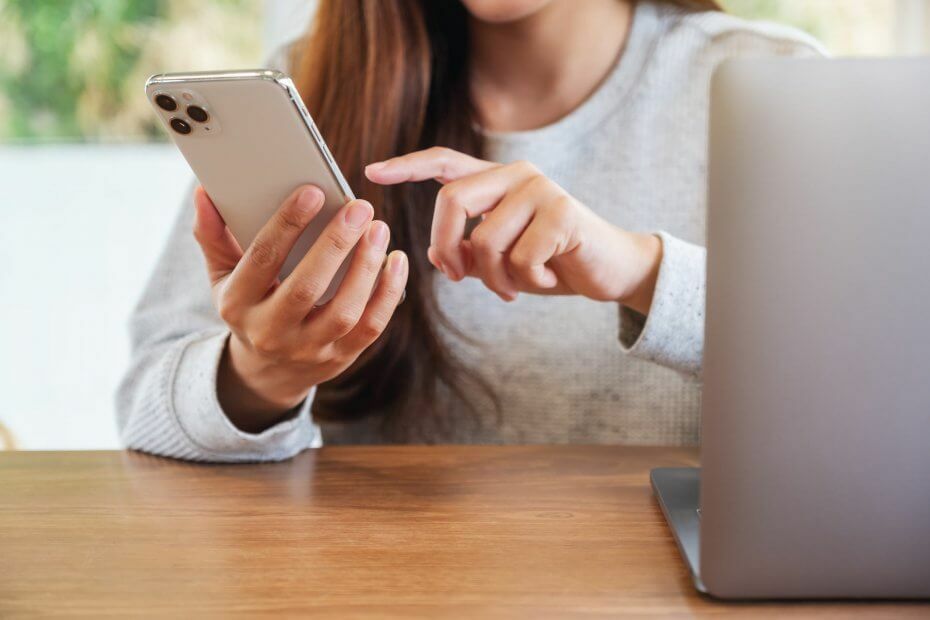
Много грешака и проблема узрокује неуредан систем. Очистиће и оптимизирати ваш систем. Преузмите га одмах и убрзајте Мац ОС у само три једноставна корака:
- Преузмите и инсталирајте машину за прање веша Кс9.
- Сачекајте да покрене аутоматско скенирање да бисте пронашли проблеме са Мац ОС-ом.
- Кликните Чист да се реши свих могућих невоља.
- Машину за прање веша Кс9 је преузео 0 читаоци овог месеца.
Прављење резервне копије иОС уређаја је важно, али неколико корисника је пријавило проблеме током прављења резервних копија својих датотека.
Корисници су пријавили Резервна копија се не може вратити на овај иПхоне јер је софтвер на иПхонеу престар. У данашњем чланку ћемо вам показати како да једном решите овај проблем.
Како могу да поправим Резервна копија се не може вратити на овај иПхоне јер је софтвер на иПхонеу престара грешка?
1. Инсталирајте исправке
- Иди на Подешавања на вашем иПхоне-у.
- Сада идите на Опште> Ажурирање софтвера.
- Преузмите доступне исправке.
Након тога покушајте поново да вратите иПхоне.
2. Избришите свој уређај
- Од Апп & Дата изаберите екран Не преносите апликације и податке
- Следите упутства на екрану. Прескочите кораке Аппле ИД-а, Тоуцх ИД-а и лозинке.
- Ажурирајте уређај на најновију верзију иОС-а.
- Сада иди на Сеттингс> Генерал> Ресет> Ерасе Алл Цонтент анд Сеттингс.
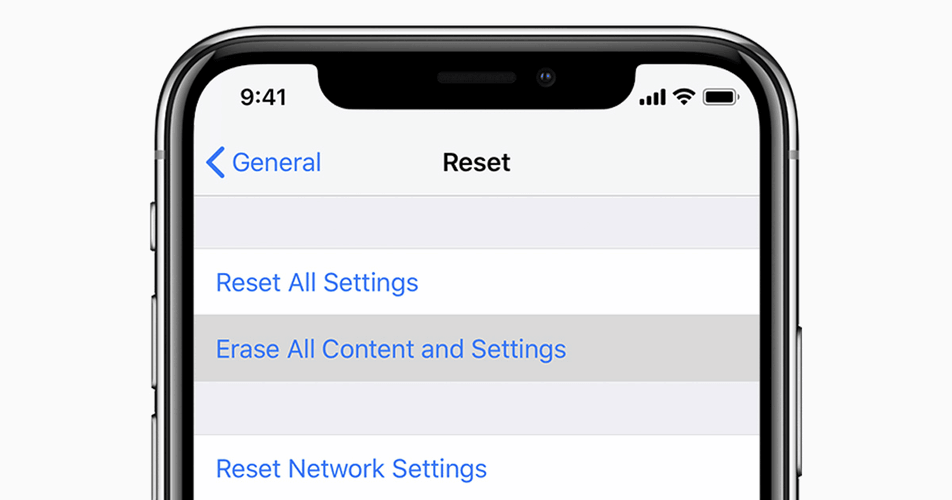
- Следите упутства на екрану да бисте довршили поступак.
- Покушајте поново да вратите иПхоне.
3. Подесите телефон као нови иПхоне
- У иТунес идите на Подесите чаробњак за телефон и изабрати Поставили као НОВИ Ипхоне.
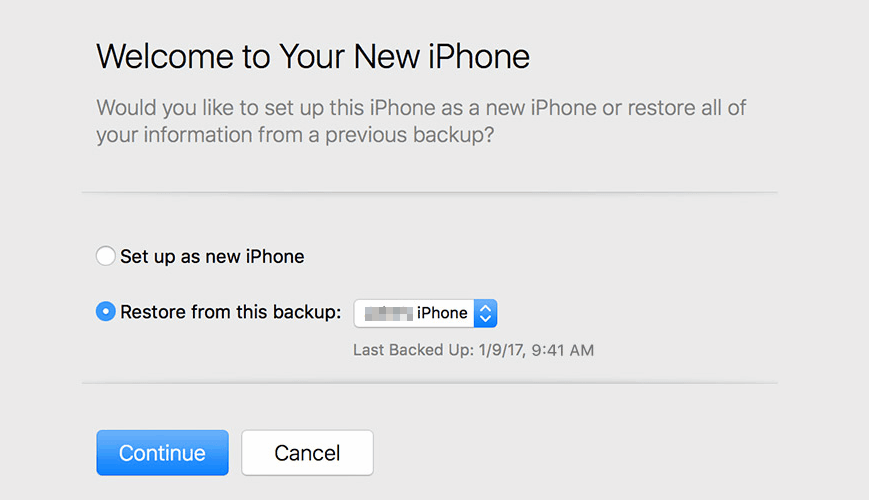
- Опозовите избор опције за синхронизацију контаката, медија, апликација итд.
- На телефону прескочите кораке за подешавање лозинке, Аппле ИД-а итд.
- После тога идите на иТунес, отворен Чаробњак за ажурирање / враћање, и кликните ажурирање.
- Следите упутства на екрану да бисте ажурирали уређај.
4. Измените датотеку плист
- Преузмите софтвер Плист Едитор.
- Иди на
~ / Библиотека / Подршка апликација / МобилеСинц / Резервна копијаименик. - Име резервне копије имаће низ слова и бројева. Изаберите фасциклу која има највише садржаја.
- Сада отворите инфо.плист датотека са Плист Едитор-ом.
- Пронађите Верзија производа линија и промените његову вредност тако да се подудара са верзијом иОС-а на вашем иПхоне-у.
- Сачувајте промене и покушајте поново да их вратите из иТунес-а.
Белешка: Такође можете користити било који уређивач текста за модификовање датотеке плист. Пронађите следеће редове:
- <кључ>ПроизводаТипкључ>
иПхоне10, 6 - <кључ>Производа Верзијакључ>
12.3.2
И замените вредност верзије производа тренутном верзијом иОС-а на телефону. У нашем примеру бисмо 12.3.2 заменили верзијом која је на нашем иОС уређају.
Резервна копија се не може вратити на овај иПхоне јер је софтвер на иПхонеу престар порука може бити проблематична, али надамо се да сте успели да је поправите помоћу наших решења.
- Могу ли да вратим резервну копију са старијег иОС-а?
Да, можете да вратите резервну копију са старијег иОС-а. Ако наиђете на било какве проблеме, увек можете да користите иПхоне софтвер за опоравак података за враћање уређаја.
- Можете ли да вратите иПхоне са старијег иОС-а?
Обично да, али ако покушавате да вратите новију резервну копију на старији иОС, можда ћете морати да је ажурирате или уредите датотеку плиста помоћу уређивача текста.
- Можете ли да изаберете шта да вратите са иПхоне сигурносне копије?
Идите на да бисте одабрали за које податке желите да направите резервне копије Подешавања> иЦлоуд> Складиштење и израда резервних копија> Управљање меморијским простором на иПхоне-у и изаберите га одатле.

И даље имате проблема са Мац ОС-ом?
Поправите их помоћу овог алата:
- Преузмите и инсталирајте одмах машину за прање веша Кс9 са званичне веб странице
- Сачекајте да се покрене аутоматско скенирање и уочите проблеме.
- Кликните Чист да бисте започели оптимизацију Мац ОС-а за боље искуство.
Ресторо је преузео 0 читаоци овог месеца.


![ИПхоне фотографије се не приказују на рачунару [Виндовс 10/11 & Мац]](/f/12fa8235f952c3e3201a09c1d2e745e9.jpg?width=300&height=460)